最近,一些朋友咨询边肖win11电脑文件夹如何设置密码。下面给大家带来了在win11电脑文件夹中设置密码的方法,有需要的朋友可以来了解一下。
如何设置win11计算机文件夹的密码:
1.首先,找到要加密的文件夹(如图所示)。
 2,然后右键单击该文件夹并选择属性(如图所示)。
2,然后右键单击该文件夹并选择属性(如图所示)。
:  3.点击属性下的“高级”(如图所示)。
3.点击属性下的“高级”(如图所示)。
: 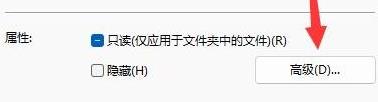 4.选中菜单中的“加密内容以保护数据”,然后单击“确定”(如图所示)。
4.选中菜单中的“加密内容以保护数据”,然后单击“确定”(如图所示)。
: 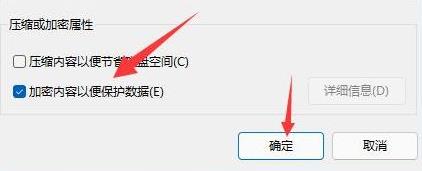 5.最后,返回到文件夹的属性并在弹出窗口中单击确定(如图所示)。
5.最后,返回到文件夹的属性并在弹出窗口中单击确定(如图所示)。
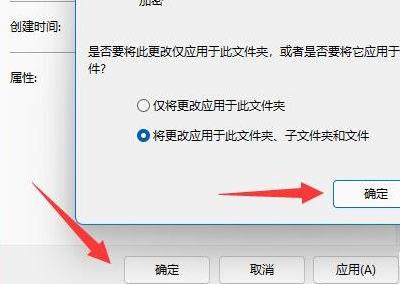
免责声明:本站所有文章内容,图片,视频等均是来源于用户投稿和互联网及文摘转载整编而成,不代表本站观点,不承担相关法律责任。其著作权各归其原作者或其出版社所有。如发现本站有涉嫌抄袭侵权/违法违规的内容,侵犯到您的权益,请在线联系站长,一经查实,本站将立刻删除。
本文来自网络,若有侵权,请联系删除,如若转载,请注明出处:https://www.freetrip88.com/baike/375295.html
